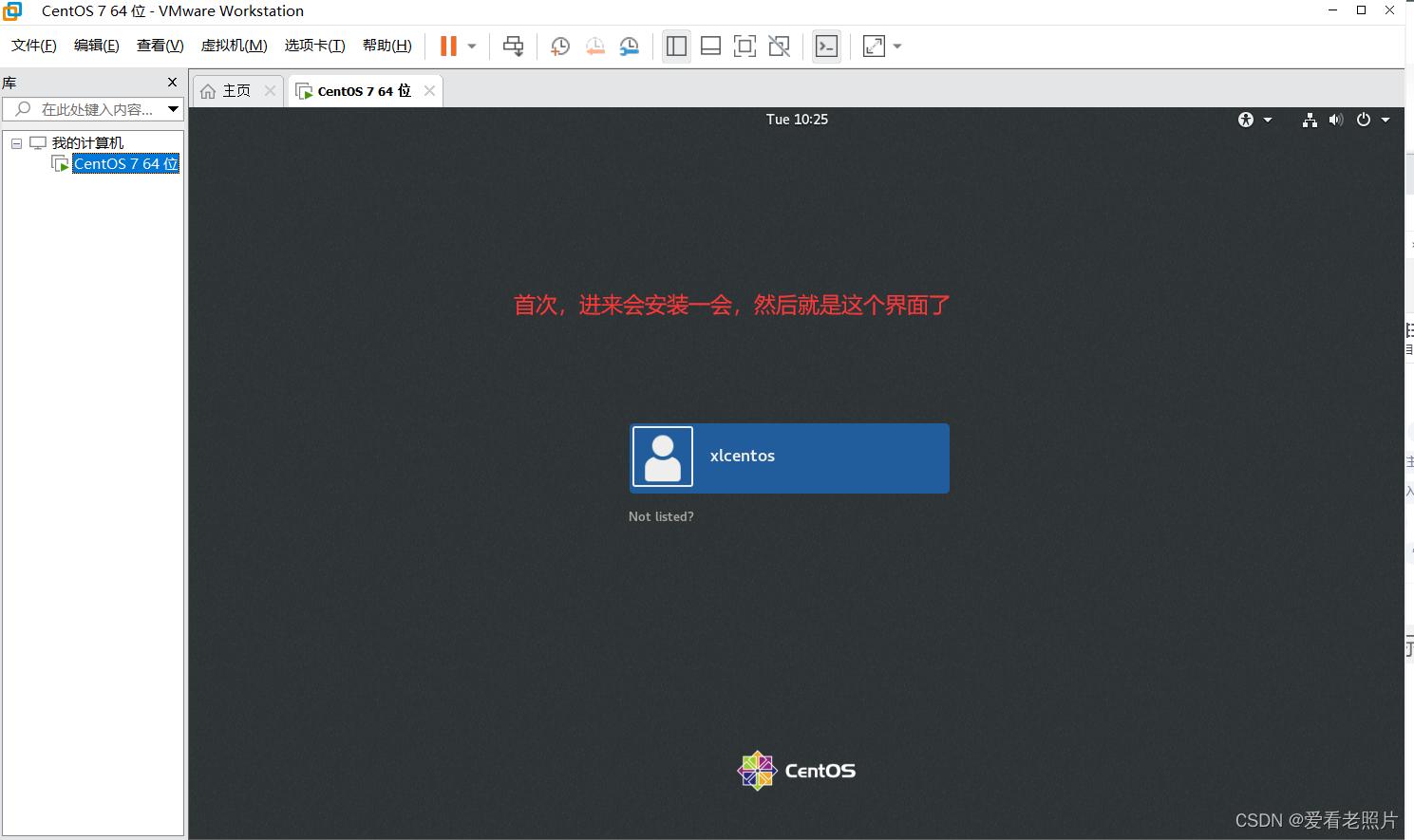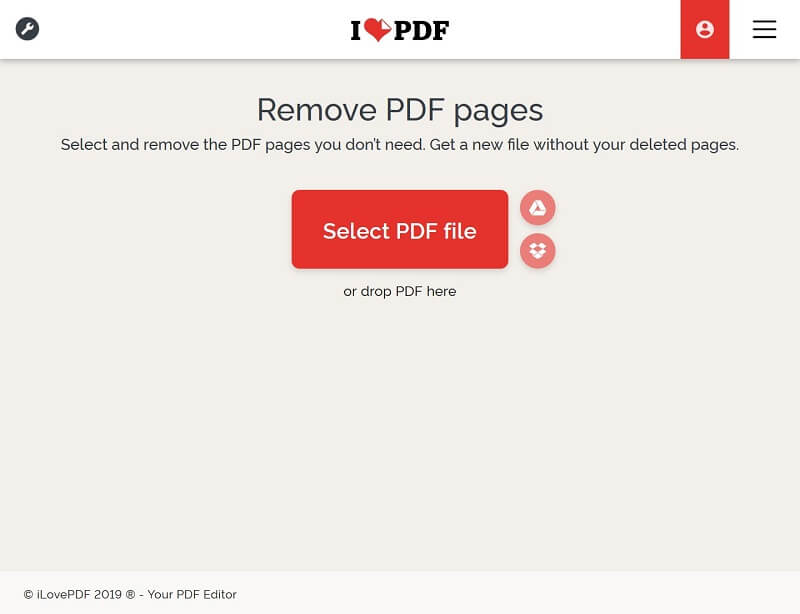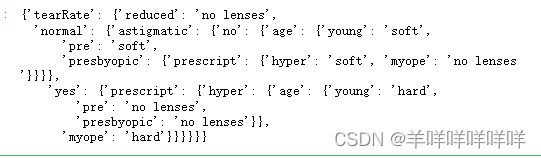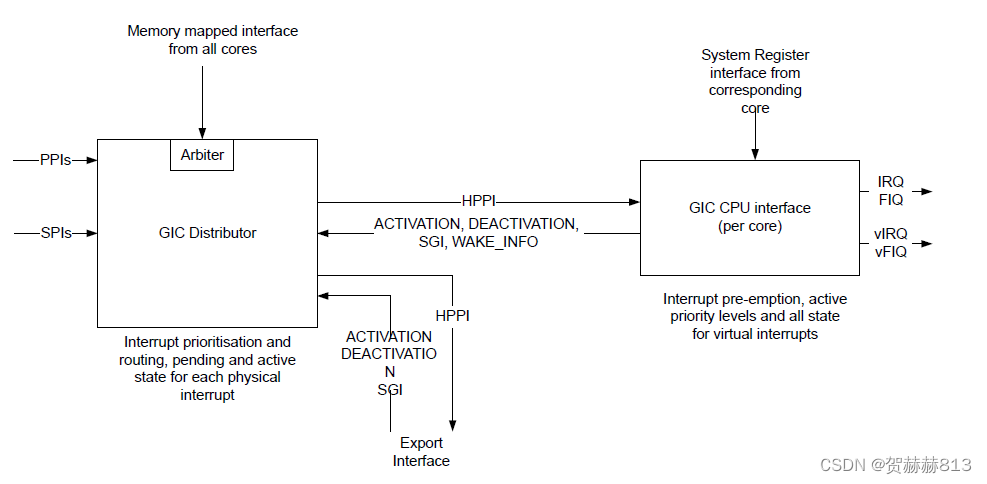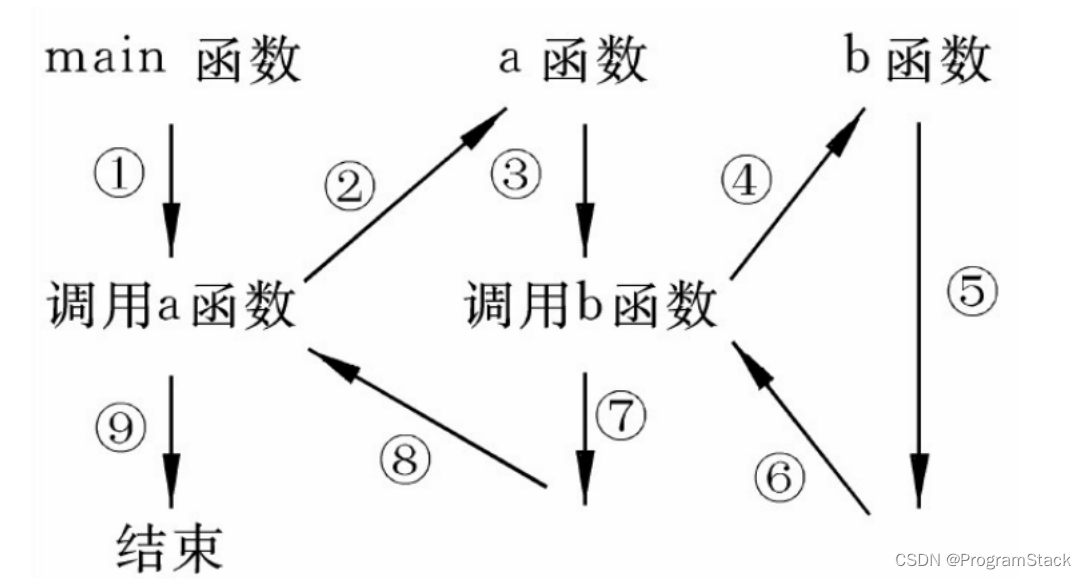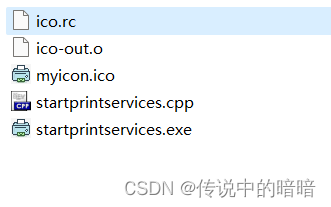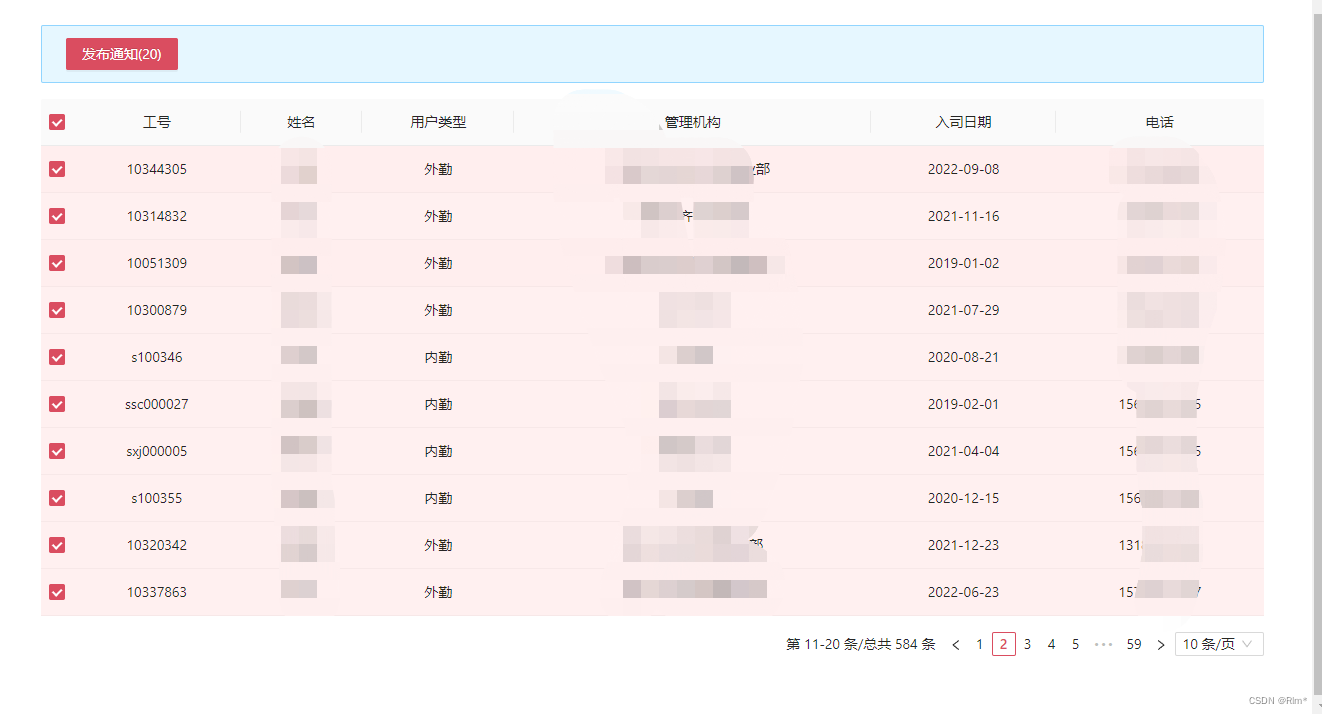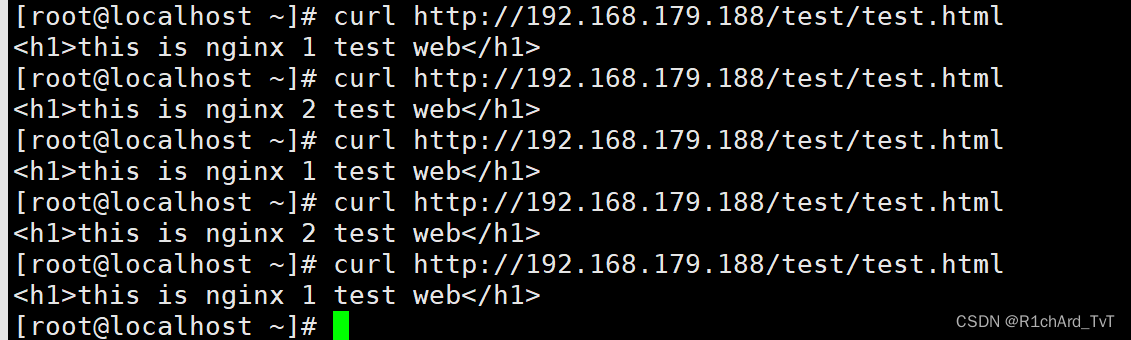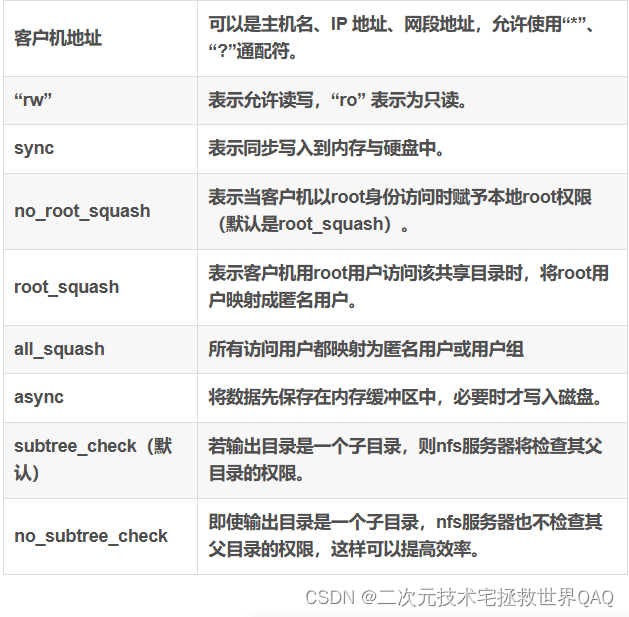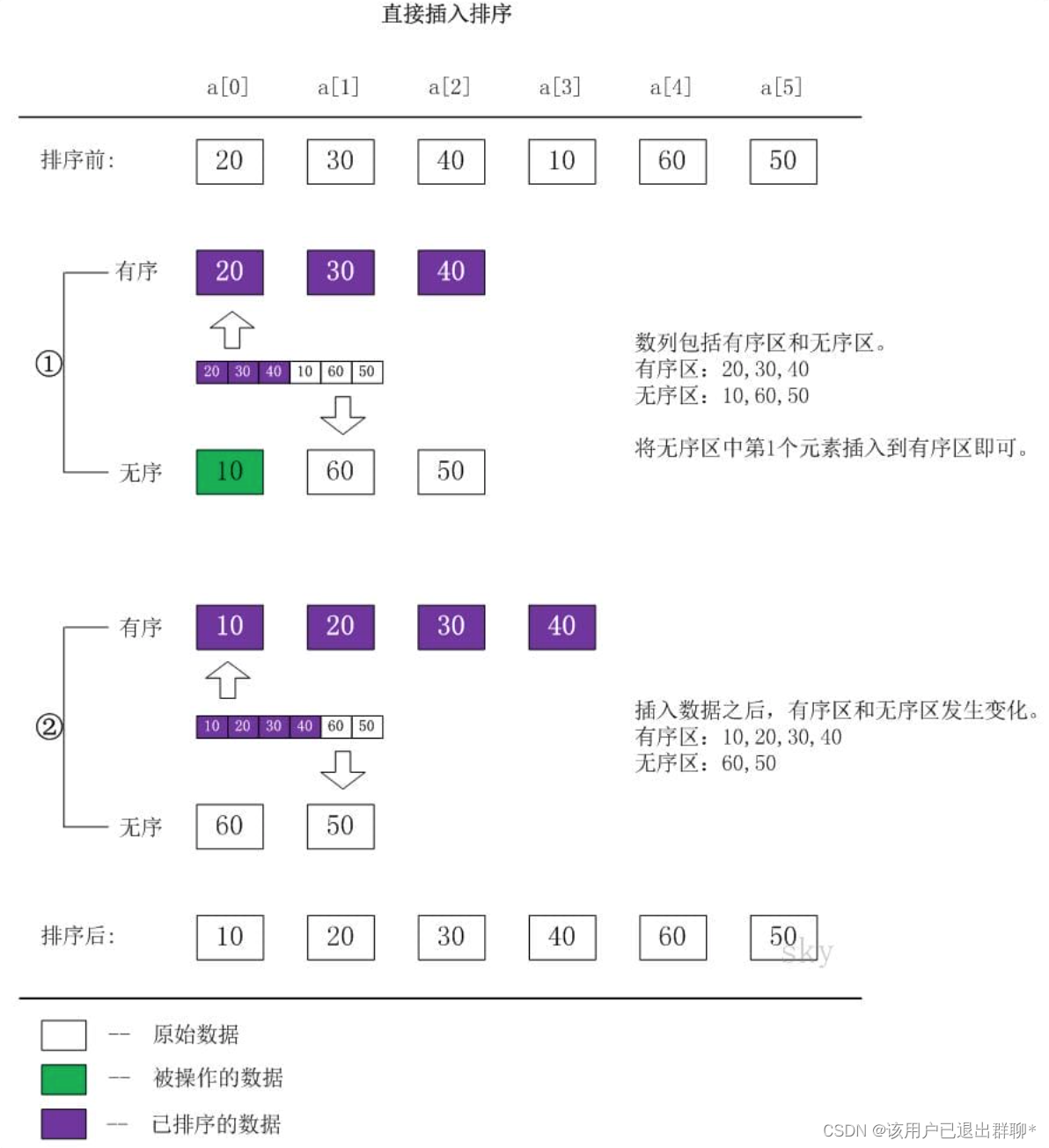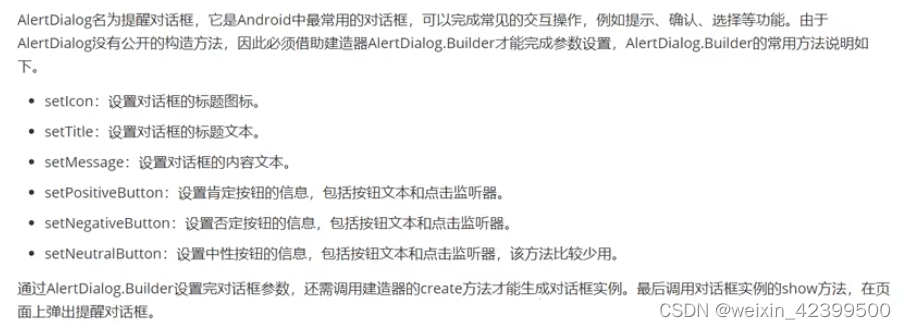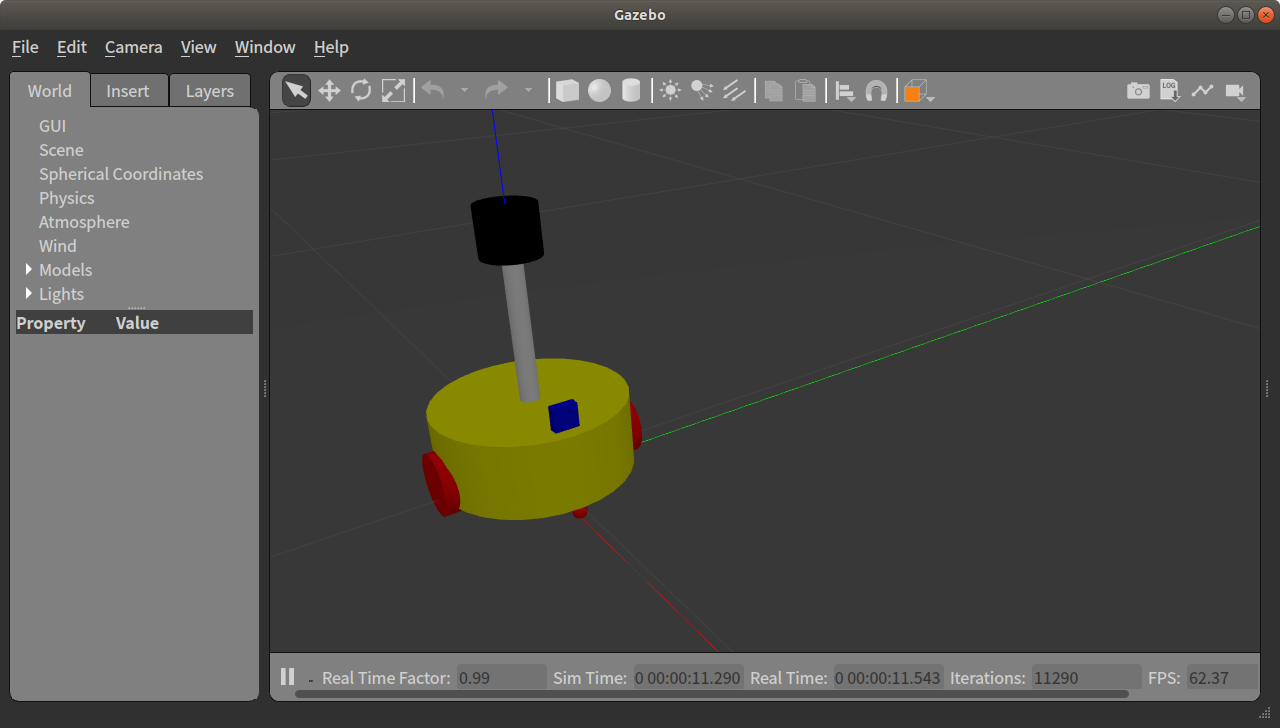win10系统安装虚拟机及centOS系统
- 准备工作
- 下载软件及对应文件
- 安装
- 本次虚拟机安装的版本
- 本次centos安装的版本
- 问题
- 使用虚拟机打开centos时报错:
- 解决
- 安装成功效果
准备工作
下载软件及对应文件
- 虚拟机软件这里使用VMware Workstation,安装完成后需要许可证激活,否则只能试用30天。
1、官网下载地址:https://www.vmware.com/cn/products/workstation-pro.html
2、VMware Workstation 17的激活码(许可证)
JU090-6039P-08409-8J0QH-2YR7F
4A4RR-813DK-M81A9-4U35H-06KND
NZ4RR-FTK5H-H81C1-Q30QH-1V2LA
4Y09U-AJK97-089Z0-A3054-83KLA
4C21U-2KK9Q-M8130-4V2QH-CF810
MC60H-DWHD5-H80U9-6V85M-8280D
ZA30U-DXF84-4850Q-UMMXZ-W6K8F
AC590-2XW97-48EFZ-TZPQE-MYHEA
YF39K-DLFE5-H856Z-6NWZE-XQ2XD
AC15R-FNZ16-H8DWQ-WFPNV-M28E2
CZ1J8-A0D82-489LZ-ZMZQT-P3KX6
YA11K-6YE8H-H89ZZ-EXM59-Y6AR0
- 下载centOS系统镜像
1、地址:https://mirrors.tuna.tsinghua.edu.cn/centos/7.9.2009/isos/x86_64/
2、各个版本说明
关于上面六种iso镜像的选择。
CentOS-7-x86_64-DVD-2003.iso
此DVD镜像包含可以使用安装程序安装的所有软件包。 这是大多数用户的首选。
CentOS-7-x86_64-Everything-2003.iso
此镜像包含了CentOS Linux 7的完整软件包。它可以用来创建本地镜像站,如果家里网速太慢不想等待的话,也可以下载该镜像也便回家使用。
LiveCD或LiveDVD版本
Live版本,也称为实时操作系统,是一个完整的可引导的操作系统,能够使你在不安装到硬盘的前提下,体验操作系统。GNOME和KDE分别是Linux操作系统的两种不同的图形桌面环境,CentOS-7-x86_64-LiveGNOME-2003.iso和CentOS-7-x86_64-LiveKDE-2003.iso分别是定制了不同桌面环境的实时操作系统而已。
CentOS-7-x86_64-Minimal-2003.iso
此镜像的目的是安装一个最基本的CentOS Linux 7系统,能够让其运行起来,至于其他的软件包还需要从网络下载安装,此镜像安装的软件包和完整的DVD镜像安装系统时选择最小化安装的软件包是一样的。
CentOS-7-x86_64-NetInstall-2003.iso
此镜像是网络安装镜像,安装操作系统时需要指定从何处(网络)获取要安装的软件包,如果有自己的本地镜像还是很有用的。
安装
参考:https://blog.csdn.net/m0_67973336/article/details/129196090
本次虚拟机安装的版本
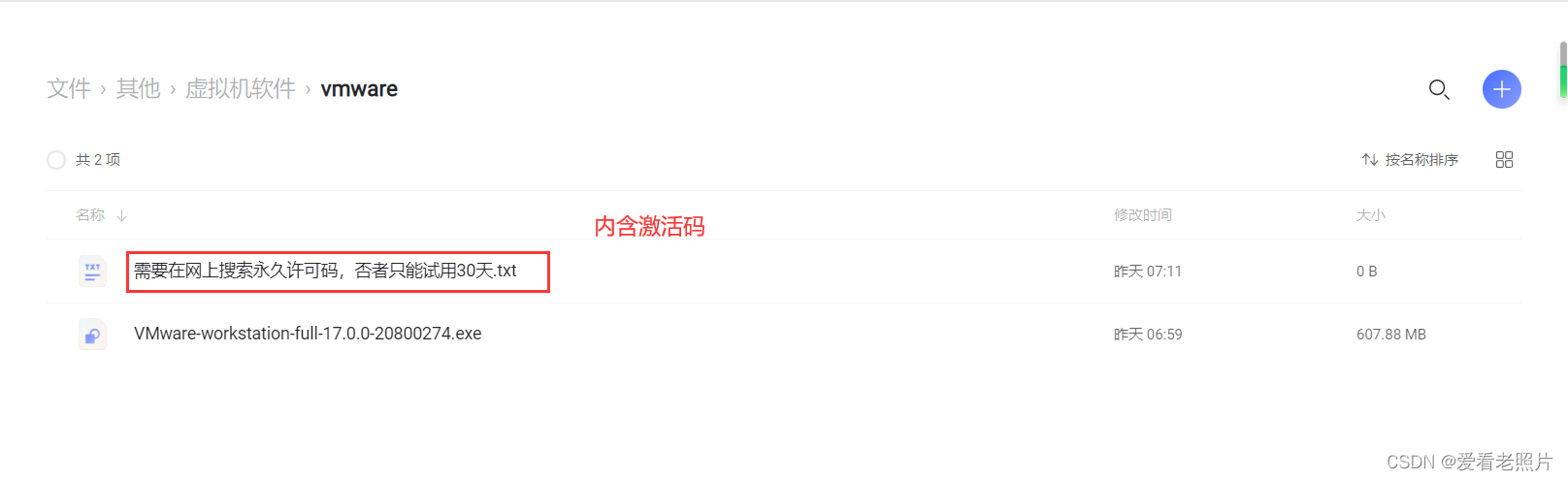
本次centos安装的版本
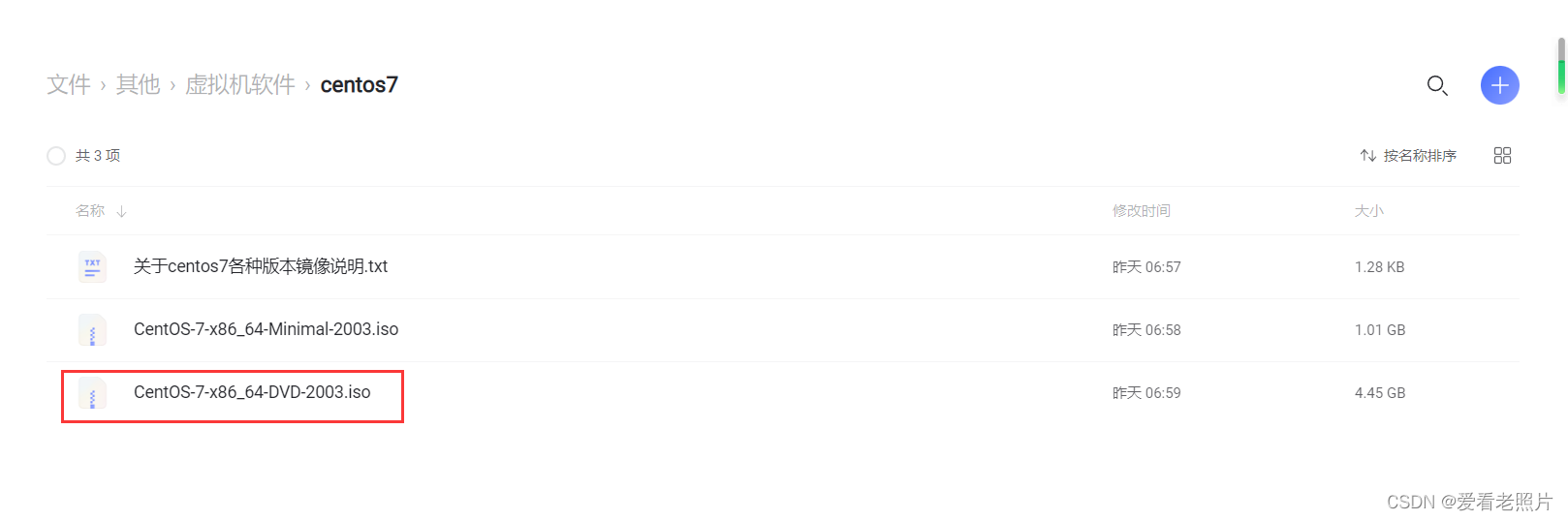
问题
使用虚拟机打开centos时报错:
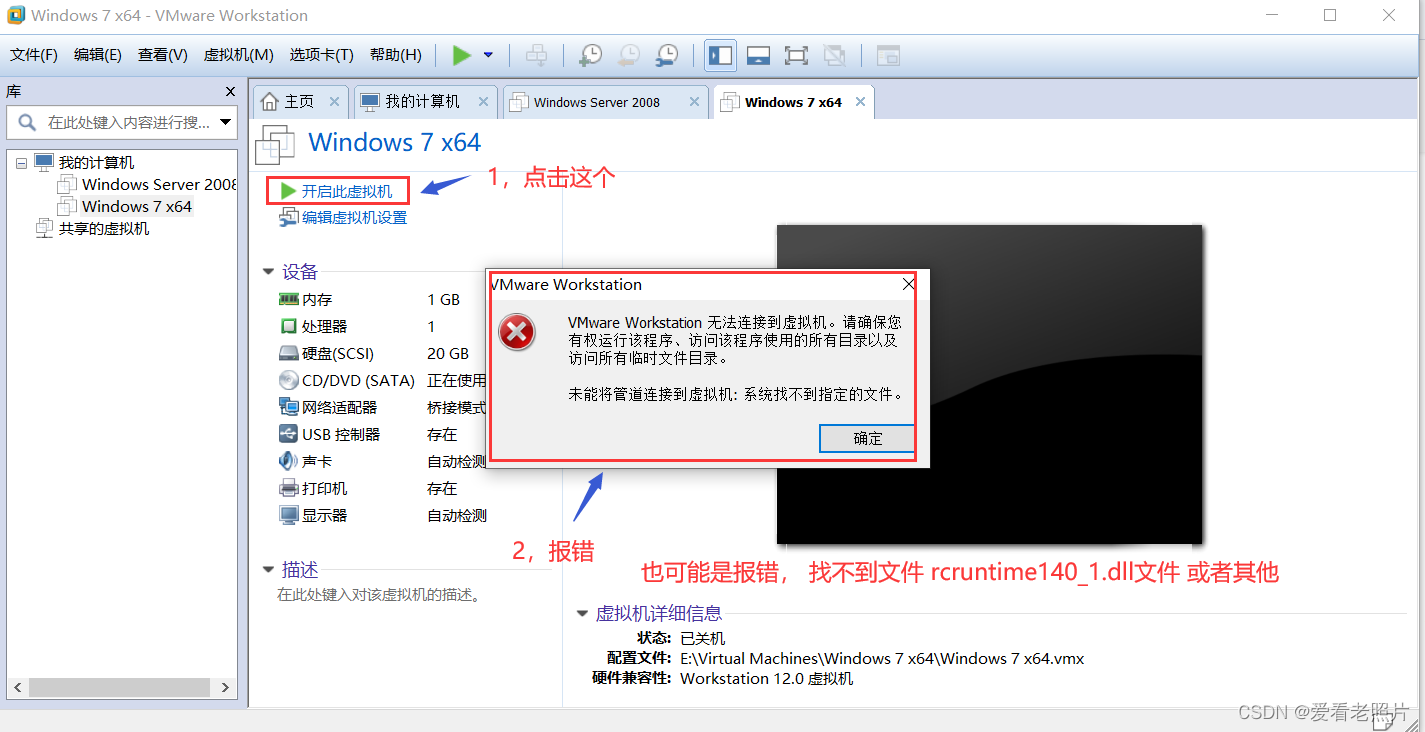
上图是截的网上的图片,本次安装的系统是win10。
解决
参考:https://zhuanlan.zhihu.com/p/353260018
1、下载vcruntime140_1.dll文件
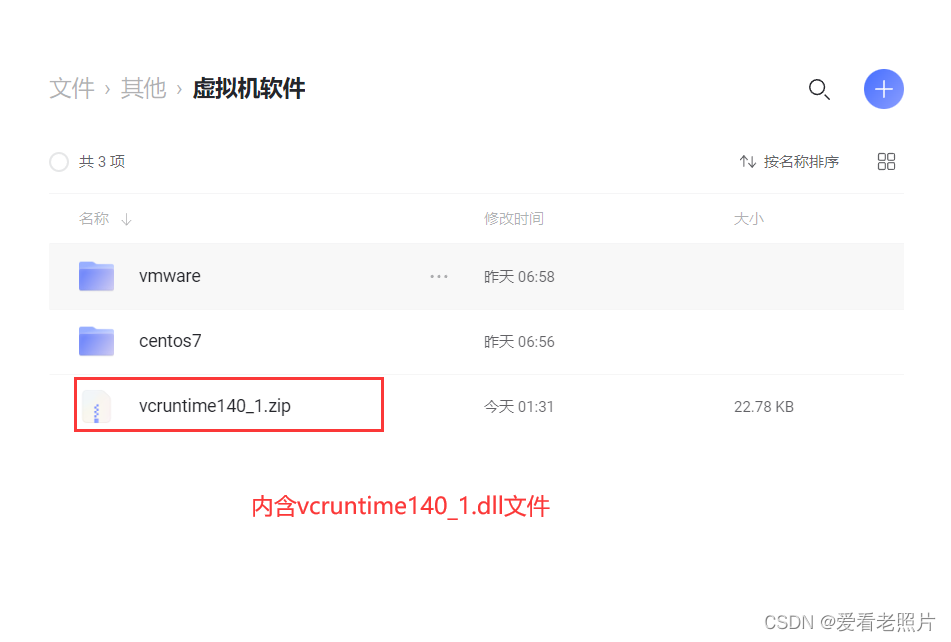
2、放到本目录下:
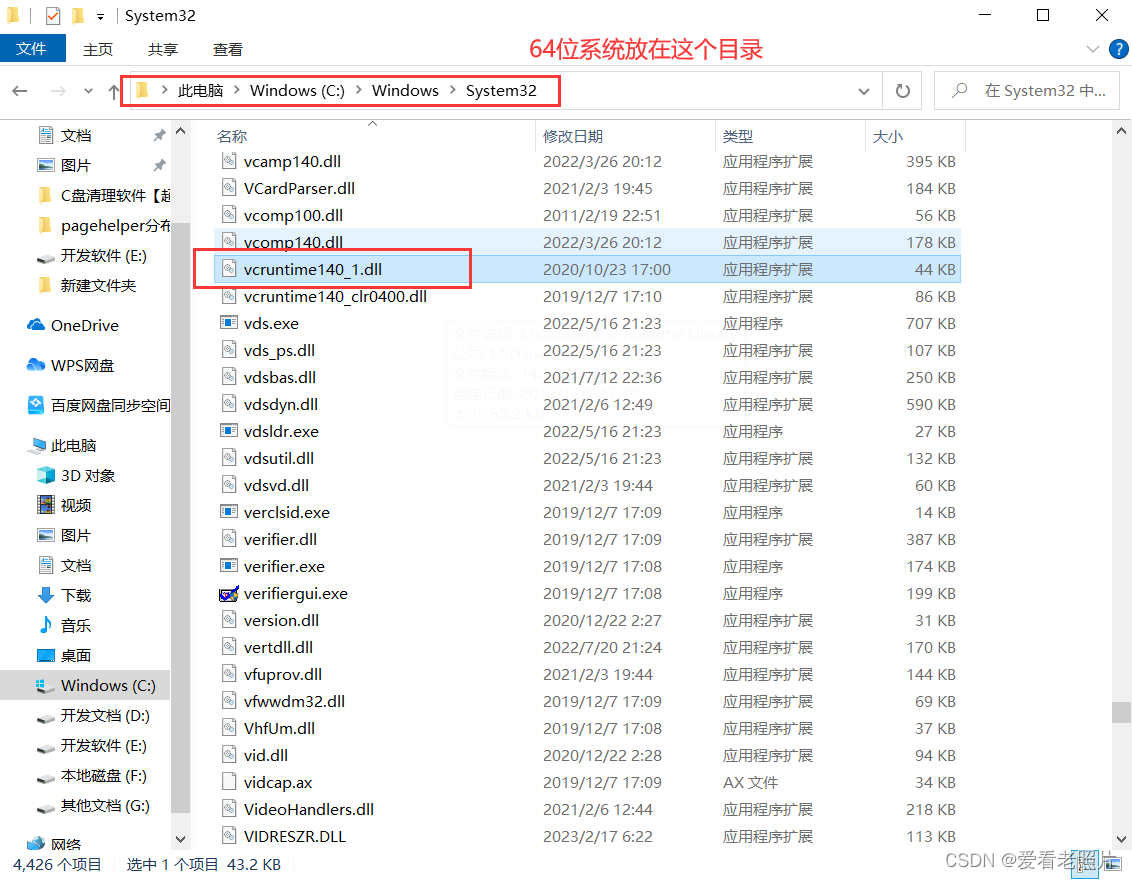
安装成功效果